
Wireshark è un analizzatore di protocollo di rete gratuito, Che cos'è utilizzato per l'analisi e la soluzione della rete, questo programma ci permette di vedere cosa sta succedendo sulla rete e è lo standard di fatto in molte aziende organizzazioni commerciali e senza scopo di lucro, agenzie governative e istituzioni educative. Questa applicazione gira sulla maggior parte dei sistemi operativi Unix ed è compatibiles, inclusi Linux, Microsoft Windows, Solaris, FreeBSD, NetBSD, OpenBSD, Android e Mac OS X.
Wireshark ha un'interfaccia facile da usare e cosa ci può aiutare interpretare i dati da centinaia di protocolli su tutti i diversi tipi di reti principali. Questi pacchetti di dati possono essere visualizzati in tempo reale o analizzati offline, con dozzine di formati di file di acquisizione / traccia, inclusi CAP ed ERF.
Cosa c'è di nuovo in Wireshark 3.0.7?
Pochi giorni fa è stata rilasciata la versione correttiva di Wireshark 3.0.7Come lo strumento era vulnerabile agli aggressori che potevano bloccarlo utilizzando un attacco DoS. I problemi sono stati risolti nelle versioni di Wireshark 2.6.13 e 3.0.7.
Come puoi vedere da un messaggio di avviso degli sviluppatori, il rischio di attacco è considerato "alto". Il divario (CVE-2019-19553) può essere trovato nelle versioni da 2.6.0 a 2.6.12 e da 3.0.0 a 3.0.6. Il messaggio di avviso non indica quali sistemi operativi sono interessati.
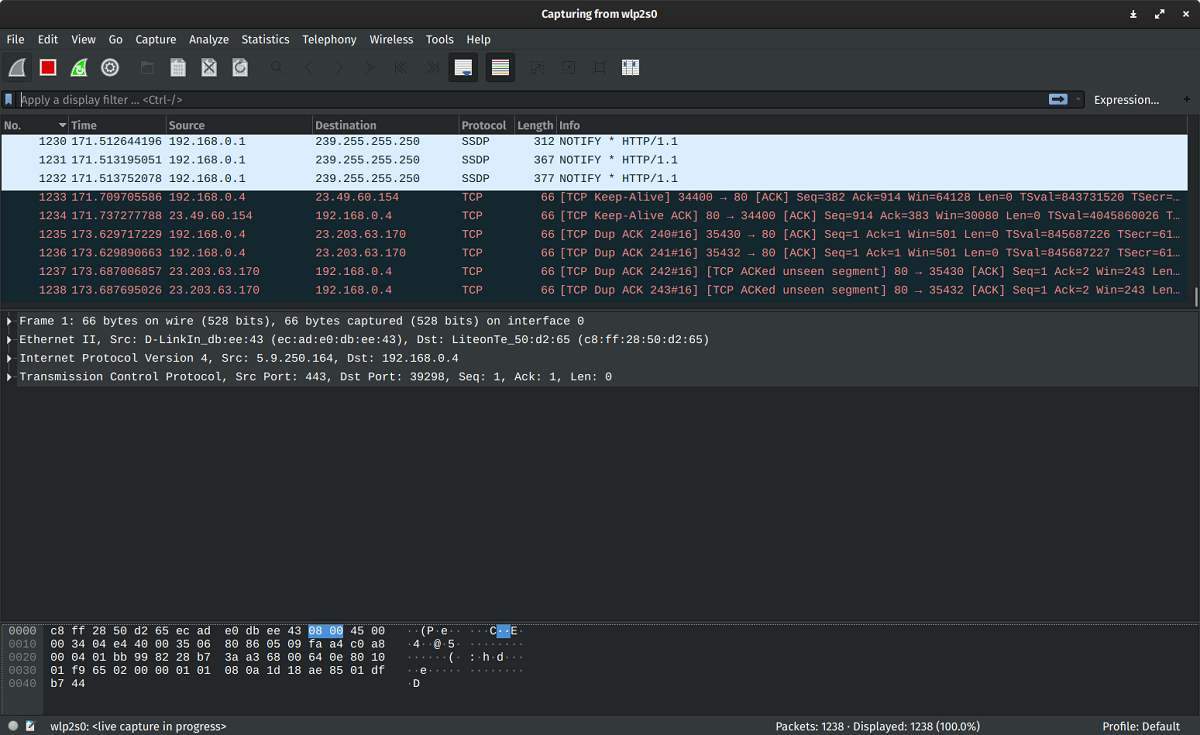
17
Per quanto riguarda le novità, questa versione non ne include, poiché il rilascio è stato realizzato per mitigare gli errori di sicurezza. Oltre alle vulnerabilità, gli sviluppatori hanno anche corretto vari bug, di cui spiccano:
- Supporto per 11ax in PEEKREMOTE.
- Impossibile aprire il file temporaneo: argomento non valido.
- Il riassemblaggio dei due record TLS non funziona correttamente.
- Visualizza l'area dei filtri: menu a discesa Missing pkt_comment e tcp.options.sack_perm (probabilmente altri).
- La funzione di completamento automatico del filtro dello schermo deve essere disabilitata.
- Le informazioni sull'accessibilità dell'IP Linkstate BGP non sono corrette.
- NGAP: fallimento atteso decodifica comportamento attività attività.
- Dissettore HomePlug AV: i campi MMTYPE e FMI sono sezionati in modo errato.
- I file JPEG non possono essere salvati in Windows in lingua francese.
- X11 –display interpretato come –display-filter assegnato all'opzione -Y.
- "Crea automaticamente un nuovo file in seguito" non funziona con extcap.
- Gli avvisi TLS crittografati a volte vengono elencati come decrittografati.
- Il pacchetto "Rimuovi Wireshark dal percorso di sistema" è intitolato "Aggiungi Wireshark al PERCORSO di sistema".
- tshark -T ek -x causa get_field_data: il codice non deve essere raggiunto
- Crash on Go → Pacchetto successivo / precedente nella conversazione quando non è selezionato alcun pacchetto.
Come installare Wireshark 3.0.7 su Linux?
Per chi fosse interessato a installare questa nuova versione, se sono utenti di Ubuntu o qualche suo derivato, Possono aggiungere il repository ufficiale dell'applicazione, questo può essere aggiunto aprendo un terminale con Ctrl + Alt + T ed eseguendo:
sudo add-apt-repository ppa:wireshark-dev/stable
sudo apt-get update
Successivamente per installare l'applicazione basta digitare quanto segue in un terminale:
sudo apt-get install wireshark
È importante menzionarlo Durante il processo di installazione sono presenti una serie di passaggi da seguire che implementano la Separazione dei privilegi, consentendo alla GUI di Wireshark di funzionare come un normale utente mentre il dump (che raccoglie i pacchetti dalle sue interfacce) viene eseguito con i privilegi elevati richiesti per il monitoraggio.
Nel caso tu abbia risposto negativamente e vorresti cambiarlo. Per ottenere ciò, in un terminale digiteremo il seguente comando:
sudo dpkg-reconfigure wireshark-common
Qui dobbiamo selezionare sì quando viene chiesto se i non superutenti dovrebbero essere in grado di catturare i pacchetti.
Ora per coloro che sono utenti di Arch Linux o qualche derivato di esso, possiamo installare l'applicazione eseguendo il seguente comando in un terminale:
sudo pacman -S wireshark-qt
Mentre per Fedora e derivati, digita semplicemente il seguente comando:
sudo dnf install wireshark-qt
E stabiliamo i permessi con il seguente comando, dove sostituiamo "user" il nome utente che hai sul tuo sistema
sudo usermod -a -G wireshark usuario